Atualizado em April 2025: Pare de receber mensagens de erro que tornam seu sistema mais lento, utilizando nossa ferramenta de otimização. Faça o download agora neste link aqui.
- Faça o download e instale a ferramenta de reparo aqui..
- Deixe o software escanear seu computador.
- A ferramenta irá então reparar seu computador.
FilerFrog(Alaska)
é uma forma inovadora de manipular arquivos no Windows Explorer. Ele se integra com o Windows Explorer como uma extensão shell para que ele possa fornecer ferramentas para executar suas ações diárias de manipulação de arquivos de forma fácil e eficiente.
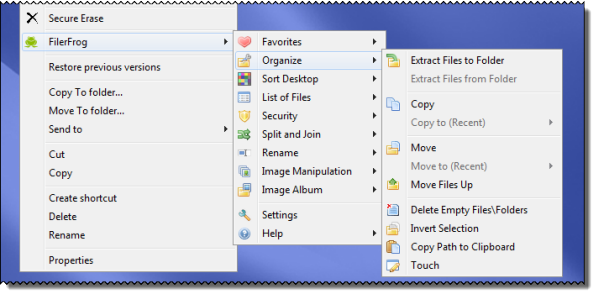
-
Extracto de pasta.
Basta selecionar as pastas necessárias e escolher Extrair Arquivos da Pasta no submenu Organizar. O conteúdo da pasta será movido imediatamente para o mesmo nível da pasta extraída -
Extrair para pasta.
Selecione os arquivos e/ou pastas que você gostaria de mover e escolha Extrair Arquivos para Pasta no submenu Organizar. -
Copiar/Mover
Copiar e mover arquivos e pastas sem caçar através de Meu Computador procurando a mesma pasta de destino frequentemente usada -
Excluir Arquivos VaziosPastas(Alaska)
Escolha todos os arquivos e pastas que você acha que podem estar vazios e escolha Excluir Arquivos/Pastas Vazios no submenu Organizar. Todos os arquivos e pastas vazios serão excluídos instantaneamente. -
Copiar caminho para a área de transferência. Basta escolher um arquivo ou pasta, clicar com o botão direito e escolher Copiar caminho para a área de transferência no
Organizar submenu.
O caminho completo do arquivo ou pasta escolhido será copiado para a área de transferência e estará disponível para você com o comando colar Inverter seleção. Clique com o botão direito do mouse em qualquer seleção de arquivos e pastas e escolha Inverter seleção no submenu Organizar, e sua seleção será invertida. -
Split e Join.
Clique com o botão direito do mouse no arquivo que você deseja dividir e escolha Dividir no submenu Dividir e Unir. Agora, tudo que você tem que fazer é escolher o tamanho das peças, variando de disquete a CD-ROM, bem como tamanhos de 1, 5 e 10 megabytes -
List of Files(Alaska)
Simplesmente selecione os arquivos e pastas que deseja incluir na lista, clique com o botão direito e escolha uma das opções no submenu Lista de Arquivos. Você tem a escolha entre uma lista simples ou uma lista detalhada e se você gostaria de incluir o caminho completo dos arquivos, para fácil acesso. -
Encriptar/Decriptar
A segurança é de extrema importância, especialmente para os seus ficheiros pessoais importantes. A poderosa criptografia de arquivos do FilerFrog usa uma forte criptografia de fluxo RC4, que é usada em protocolos populares como Secure Sockets Layer (SSL) e WEP (para proteger redes wireless), combinada com uma senha privada de até 256 caracteres -
Renomear Operações.
A Renomeação do FilerFrog torna isso fácil: basta selecionar os arquivos e/ou pastas com os quais você deseja trabalhar, clicar com o botão direito do mouse e escolher o submenu Renomear. -
Manipulação de Imagem – Redimensionar.
Basta clicar com o botão direito do mouse em um arquivo de imagem e escolher o submenu Redimensionamento personalizado no submenu Manipulação de imagem. Aqui você tem a escolha de como alterar o tamanho da sua imagem: por porcentagem da imagem original ou por dimensões da imagem em pixels -
Manipulação de Imagem – Colocar Logotipo na Imagem
Basta selecionar qualquer número de arquivos e pastas e escolher Colocar Logotipo na Imagem no submenu Manipulação de Imagem. No diálogo, selecione o arquivo de imagem do logotipo e sua localização nas imagens selecionadas. -
Álbum de imagens
Com o Álbum de Imagens, você escolhe como organizar suas fotos e o tamanho da página e o FilerFrog faz tudo automaticamente a partir daí! Em apenas dois cliques suas memórias são organizadas em um único arquivo que pode ser visto em qualquer sistema operacional e computador! -
Sort Desktop.(Alaska)
O Sort Desktop do FilerFrog irá organizar os ícones do seu desktop e formar grupos deles para que você possa encontrar e acessar o que você quer de forma fácil e rápida. Você verá que quando seus ícones estão agrupados você pode localizar o que você precisa mais rapidamente e o valor agregado é que sua área de trabalho vai parecer melhor. -
Configurações do FilerFrog.(Alaska)
A janela Configurações oferece opções para você personalizar o FilerFrog.
.
FilerFrog foi anteriormente shareware, mas agora está disponível GRATUITAMENTE! Funciona em Windows 7 & Vista, 32-bit & 64-bit.
Visitar: Página de Download
É uma extensão do shell do Windows Explorer muito útil, você definitivamente quer verificar !
https://thewindowsclub-thewindowsclubco.netdna-ssl.com/wp-content/uploads/2010/08/coolthumb.gif
Vá aqui se você está procurando por mais freeware de substituição do Windows Explorer.
(17)
(16)
RECOMENDADO: Clique aqui para solucionar erros do Windows e otimizar o desempenho do sistema
Diego Gomes é um usuário apaixonado do Windows 10 que adora resolver problemas específicos do Windows e escrever sobre as tecnologias Microsoft em geral.